Технология лазерной гравировки – отличный способ воплотить творческую фантазию в реальность., но многие забывают, что существенным посредником между лазерные гравировальные станки а произведения искусства — это программное обеспечение, которым необходимо эффективно управлять и запускать..
Правильное программное обеспечение позволит вам научиться гравировать красивые рисунки на различных типах материалов., обеспечивая полный контроль над точностью, точность, и элементы дизайна.
Лазерная машина КомМаркер B4 действует через Программное обеспечение Lightburn, который позволяет загружать файлы дизайна, настроить параметры, и контролировать параметры лазера, такие как частота, мощность лазера, и скорость.
Волоконный лазерный гравер ComMarker B4 мощностью 20 Вт
Электрический подъем: ComMarker B4-20W оснащен усовершенствованным, скрытый подъемный двигатель. 3D Тиснение и глубокая гравировка: Лазерный гравировальный станок B4-20W справляется со сложными задачами., многоуровневая 3D гравировка и глубокая гравировка по металлу и камню. Просторная рабочая зона: 110Двойные объективы мм и 200 мм, зона маркировки с двойными красными точками для точной калибровки и фокусировки. Широкая совместимость: Гравировать…
Если вы купили свой первый лазерный станок, КомМаркер B4, и действительно не знаю, как эффективно запустить его с помощью Lightburn., следите за этим блогом для получения пошаговых инструкций.
Оглавление
Введение
Lightburn — это программное приложение, которое дает указания станкам для лазерной гравировки вырезать объекты, следуя траектории рисунка..
Это удобный интерфейс, наполненный уникальными функциями и разнообразными элементами дизайна для создания, редактирование, или управление несколькими лазерными проектами. Наличие таких функций, как предустановки материалов., управление работой, и контроль над лазером в реальном времени, LightBurn обеспечивает удобство гравировки..
Это доступная цена, отлично работает как с векторными, так и с растровыми изображениями, и является родным приложением для macOS, Окна, и Linux.
Если вы оператор Lightburn, к счастью, вам разрешено выполнять все эти задачи, такой как:
- Он обеспечивает полный контроль над организацией, загрузить, редактировать, и даже создавать новые векторные фигуры в программе, используя ее мощные функции, такие как смещение, логические операции, сварка, и редактирование узлов.
- Это позволяет вам регулировать параметры лазера и изменять такие настройки, как мощность., скорость, количество проходов, яркость & контраст, режим дизеринга, и многое другое.
- После того, как вы закончите проектирование, вы можете импортировать изображения в различные распространенные форматы векторной графики и изображений. (включая ИИ, PDF, SVG, DXF-формат, ПЛТ, PNG, JPG, гифка, и БМП).
- Отправьте результат прямо на ваш лазерный гравер.
Важность правильного программного обеспечения для лазерной гравировки
Чтобы воплотить ваши проекты в осязаемые продукты, как профессионалы, так и любители должны полагаться на программное обеспечение для лазерной гравировки для завершения процесса гравировки.. Хотя большинство дополнительных покупок, помимо вашего лазерного станка, не являются обязательными., невозможно использовать лазерный гравер без программного обеспечения.
Его значение заключается в нескольких ключевых аспектах, которые способствуют точности, эффективность, и общая производительность машин лазерной маркировки.
Он предоставляет вам множество инструментов для обработки вашего дизайна и графических изображений в цифровые файлы.. Вам даже удастся организовать различные элементы дизайна., особенно если оно включает в себя несколько проходов или гравировку с разными параметрами.
Это очень удобно, когда у вас есть пакетные заказы на гравировку.. Lightburn позволяет обрабатывать несколько предметов одинакового дизайна для последовательных операций..
Использование таких функций, как визуальный предварительный просмотр, программное обеспечение позволяет пользователям размышлять о результатах, а также точно настраивать параметры и исправлять ошибки..
Часть 1: Установка LightBurn
– А. Установка в Windows 11: Пошаговое руководство
- Отправляйтесь в Сайт Лайтберна.
- Нажмите на верхнюю левую кнопку «Загрузить и попробовать» или иным образом. кликните сюда.
- Если вы новый пользователь или хотите воспользоваться бесплатной пробной версией, вы будете открыты для различных версий LightBurn, и вам нужно выбрать тот, который соответствует вашему компьютеру. (Вы даже можете проверить версию своего устройства, щелкнув панель управления и выбрав системную опцию.)
- Нажмите ссылку для скачивания.
- Появится всплывающее окно загрузки, и дождитесь завершения загрузки.
- Откройте папку и вкладку значка Lightburn для установки..
- После завершения загрузки, нажмите «Далее» и закончите.
- На последнем шаге, перед окончанием, отметьте второй флажок, «ЭзКад 2 Водитель (используется Галвосом),» и нажмите «Готово».
- Ваша установка завершена.
– Устранение распространенных проблем
- Проблема с помехами антивируса: Как и во многих процессах установки программного обеспечения, вы можете столкнуться с выводом антивируса, который может помешать вам завершить задачу.
Решение: Вы можете на время заблокировать антивирус и добавить Lightburn в список разрешенных приложений..
- Проблема совместимости: Выбрана неверная версия Lightburn, несовместимая с вашей операционной системой.
Решение: Проверьте версию системы вашего устройства и повторно загрузите программное обеспечение, нажав правильную ссылку для скачивания..
- Неполная или поврежденная загрузка: Установочный файл может быть установлен не полностью., или он может быть поврежден
Решение: Загрузите программное обеспечение еще раз и подождите, пока оно загрузится полностью, прежде чем спешить с установкой..
- Недостаточный системный ресурс: Ограниченное пространство для хранения может привести к проблемам при установке.
Решение: Проверьте минимальные требования Lightburn и освободите место или закройте окна во время установки..
– Б. Установка на MacOS
– Ключевые шаги для успешной установки
- Зайдите на сайт Лайберна »www.Lightburn.com»
- Нажмите кнопку «Скачать и попробовать»., и выберите ссылку для скачивания «MacOS»..
- Дождитесь завершения загрузки
- Откройте папку и перетащите значок программного обеспечения в папку приложения..
- Дважды щелкните значок, чтобы установить его..
- Завершите процесс, и ты готов идти.
– Решение проблем, специфичных для macOS
Несоответствие операционной системы: Программное обеспечение Lightburn часто несовместимо с операционной системой macOS., показывает ошибку при открытии окна приложения.
Решение: Убедитесь, что вы выбрали правильную ссылку для скачивания, соответствующую вашему устройству.. Если не, удалите и скачайте заново правильную версию.
Ошибка разрешения: MacOS иногда препятствует открытию стороннего программного обеспечения как часть своей системы безопасности, известной как привратник..
Решение: Настройте параметры безопасности или разрешите установку этих приложений.. Зайдите в Системные настройки> Безопасность и конфиденциальность > Общий, и в разделе «Разрешить приложения, загруженные с,нажмите «Разработчик, идентифицированный в App Store». Вы можете следовать настройкам безопасности Lightburn, чтобы решить эту проблему..
Устаревшая версия: Возможно, вы используете старую версию, которая показывает ошибку при установке программного обеспечения..
Решение: Убедитесь, что вы используете последнюю версию и загружаете ее с официального сайта или из надежного источника..
Часть 2: Настройка ComMarker B4
– Обзор возможностей ComMarker B4
ComMarker B4 — компактный, портативный, промышленного уровня волоконный лазерный станок оснащен мощной оптоволоконной линзой для создания великолепной гравировки с точностью 0,01 мм и глубины до 0,3 мм на металлах.. Хорошая часть Лазерная машина B4 является оптимальным выбором при интенсивном использовании системы – срок ее службы составляет около 100,000 часы.
Имея мощность лазера 20 Вт и скорость гравировки 15 000 мм/с., оно работает 10 раз быстрее, чем любая другая модель.
Он работает в инфракрасном диапазоне волн. 1064 нм, что делает его оптимальным выбором для гравировки всех типов металлических деталей., кожа, и пластик.
Эта система состоит из двух частей- база с источником волоконного лазера и лазерная головка с гальвосканером, направляющим луч через линзу Поля в заготовку.
В комплект поставки входит вращающаяся насадка, которая очень хорошо гравирует предметы цилиндрической формы.. Кроме того, доступны две полевые линзы для покрытия рабочей зоны 110 * 110мм для более тонкой гравировки и 200 * 200мм для крупной гравировки.
– Подготовка ComMarker B4 к первому использованию
Подготовка Волоконный лазер ComMarker B4 означает, что вы готовы заложить основу для успешных операций гравировки. Обеспечение плавного, безопасный, и организованное рабочее пространство является ключом к достижению замечательных результатов гравировки..
Чистота превыше всего:
Первый шаг в урегулировании Лазерный гравер B4 заключается в том, чтобы убедиться, что рабочая зона полностью чиста и свободна от каких-либо загрязнений., пыль, или мусор. Эти препятствия, когда они мешают работе машины, может повлиять на качество маркировки и срок службы устройства.
Возьмите за привычку чистить материал, верстак, и другие компоненты для исключительного результата маркировки.
Выберите правильное размещение машины:
Очень нужно поставить Лазерная машина B4 в устойчивом положении, чтобы устройство могло производить гладкую и неровную маркировку. Любая вибрация и движение могут привести к искажению или неточной гравировке..
Рабочий стол поможет выровнять высоту, настроить точку фокусировки, и оставьте машину на месте.
Закрепите материал:
Как только вы закончите с двумя вышеуказанными задачами, Следующий шаг — убедиться, что материал, удерживаемый на месте, надлежащим образом закреплен на рабочем столе.. Используйте позиционирующие стержни, чтобы зафиксировать объект для гравировки.. Для гравировки предметов с цилиндрической поверхностью, таких как стаканы., кружки, или чашки, используйте поворотный механизм, чтобы закрепить предметы на месте. Вы также можете использовать позиционирующие стержни для фиксации цилиндрического объекта., а затем выберите функцию гравировки цилиндра для работы с цилиндрическими объектами.
Работайте над стабильным подключением к электросети:
Подключение Лазерная машина B4 Безопасный и подходящий источник питания имеет решающее значение для стабильной работы.. Это требует тщательного понимания требований к питанию системы., который вы можете прочитать в руководстве по продукту или в руководстве по эксплуатации..
Стабильное и бесперебойное электроснабжение помогает достичь желаемого., точный, и выдающаяся гравировка на различных материалах.
Установите совместимое с машиной программное обеспечение:
Теперь наступает техническая часть установки программного обеспечения Lightburn для работы. КомМаркер B4 следуя инструкциям, упомянутым выше.
После успешной установки программного обеспечения, вы можете создать свой собственный артборд, в котором все ваше творчество и артистизм будут воплощены в цифровом файле..
Это программное обеспечение помогает вам настроить параметры и настроить параметры маркировки для более четкой гравировки.. В зависимости от используемого материала, вы можете регулировать размер пятна, частота, желаемая глубина маркировки, скорость, и мощность лазерного луча.
ComMarker предлагает Lightburn для всех своих моделей волоконных лазеров. Оптимальная настройка будет способствовать точному, точный, и безупречный результат.
– Соображения безопасности
Превыше всего, Всегда рекомендуется проявлять осторожность и серьезно относиться к мерам безопасности, чтобы избежать несчастных случаев или непредвиденных ситуаций..
- Всегда просматривайте руководство по продукту и следуйте всем рекомендациям для безопасной эксплуатации..
- Наденьте защитные очки, чтобы защитить нежные глаза от лазерного излучения..
- Ознакомьтесь с функциями безопасности машины., такие как аварийные кнопки и защитные блокировки, и убедитесь, что все они работоспособны.
- Регулярное техническое обслуживание и безопасное использование вашего лазерного аппарата являются ключом к продлению срока его службы.. Это также снижает риск простоев и дорогостоящего ремонта..
Часть 3: Подключение ComMarker B4 к LightBurn
Для подключения ComMarker B4 к Lightburn, убедитесь, что программное обеспечение установлено правильно, и после завершения установки программного обеспечения, проверьте опцию: Установите драйвер EzCad2. (используется Галвосом).
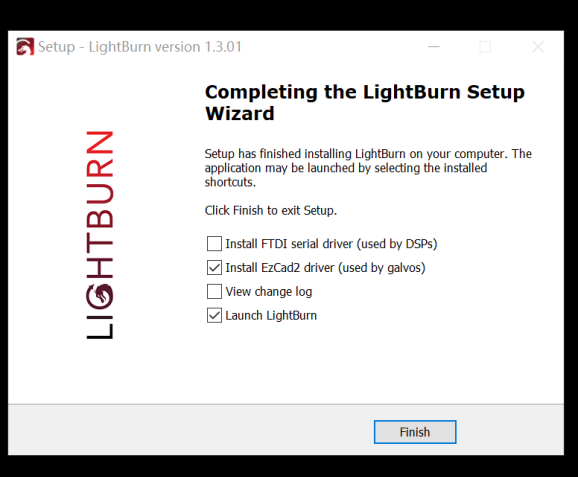
На кнопке «Устройство», нажмите «создать вручную» и найдите «JCZFiber,» Нажмите. «импортировать конфигурацию EZCAD,» и попробуйте найти файл диска с именем «markcfg7» в папке, которую мы ранее скопировали на рабочий стол.. Нажмите "Далее."
Введите название вашего лазера, и выберите размеры рабочей зоны. Может быть 110 *110мм или 200 * 200мм.
Нажмите «Готово», чтобы завершить подключение устройства, и нажмите «Закрыть», чтобы выйти из окна устройства..
В окне лазера справа, вы можете увидеть статус лазера, показывающий «готов».
Настройки и настройки программного обеспечения для оптимальной производительности
Общие настройки гравировки:
Отрегулируйте значения, определяющие, какой материал помещается под лазерную головку. оптимальная мощность и скорость. Выберите Высшую силу, низкая скорость для более сложных материалов, и меньшая мощность, высокая скорость для более мягких.
LightBurn также дает вам возможность изменить контрастность и яркость дизайна. Поиграйте с этими настройками, чтобы улучшить видимость и четкость гравюр..
При работе с изображениями, поддерживать порог и точно настраивать параметры управления темнотой гравюры. Найдите правильный баланс для достижения желаемого уровня детализации..
Кроме того, выберите режимы изображения как Джарвис для плавных затенений или фотоизображений.
Используя опция интервала сканирования или интервала строки, контролировать расстояние между каждым проходом. Минимальные интервалы улучшат качество гравировки и помогут выполнить гравировку сложного дизайна, но гравировка материалов займет гораздо больше времени..
Минимизация ширина точки уменьшит ширину лазерных точек и отрегулирует размер луча. Введите параметры, меньшие, чем межстрочный интервал..
Расширенные настройки гравировки:
Вы можете выбрать подходящий метод дизеринга в режиме изображения для затененных изображений и фотографий с градиентом. Наиболее рекомендуемый режим — Джарвис..
Как устранить проблемы с подключением
Задействованы различные компоненты, которые устанавливают связь между лазерным станком и компьютерным программным обеспечением.. Проверьте, отсутствует ли какой-либо из них, чтобы исключить неисправность..
- Проверьте, надежно ли подключены кабели вашего компьютера, подключаемые к лазеру.. Проверяет, подключен ли USB к рабочему порту. (вы можете попробовать использовать другой порт, чтобы проверить, работает ли он) и убедитесь, что источник питания стабильный.
- Чаще всего, проблема с подключением возникает из-за того, что оператор не установил драйвер EzCad2 (используется Галвосом) в диалоговом окне в конце установки программного обеспечения Lightburn.
- Иногда, энергетический цикл является причиной неразвитой связи. Попробуйте на некоторое время выключить компьютер и лазерный станок.. Подождите несколько минут и начните снова.
- Проверьте, правильно ли вы выбрали устройство в настройках Laserburn.. Зайдите в Lightburn и проверьте устройство, выбрана ли правильная машина.
Посмотрите следующее видео для более подробного решения.: https://www.youtube.com/watch?v=d_QFff-ZfM0
Часть 4: Запуск вашего первого проекта
– Создание простого дизайна в Lightburn
Использование комбинации панелей инструментов, вкладки рисования, и окна доступны в Lightburn, вы можете начать создавать любой узор, текст, изображений, или фотографии на ваш выбор. Вы даже можете изменить размер, вручную указав значения в полях ширины и высоты, и после этого создать несколько слоев..
Щелкните и перетащите фигуру в рабочую область, используя различные инструменты рисования, такие как прямоугольники., Линии, Безье, и круг. Поэкспериментируйте с этими параметрами инструментов, чтобы редактировать и изменять их свойства., например редактирование цветов, размеры, позиции, и другие атрибуты по желанию.
Вы даже можете импортировать существующие файлы, щелкнув меню «Файл» и нажав «Ввод», чтобы добавить векторную графику и изображения., например PNG и AI, или используйте «открыть», чтобы добавить типы файлов в Lgbn.
Используя текстовый инструмент — щелкнув и перетащив его в рабочую область, — вы можете написать имена., Сообщения, или любые другие тексты, которые вы хотите добавить в свой дизайн. С помощью этого инструмента вы также можете использовать разные шрифты..
Завершите разработку элементов дизайна и перед тем, как дать указание программному обеспечению приступить к лазерной гравировке., найдите предварительный просмотр, чтобы убедиться, как он будет выглядеть при выполнении.
Как только вы будете полностью удовлетворены дизайном, Просто нажмите «Пуск», просмотреть это, и вы можете отправить файл на лазерный станок ComMarker B4.
– Лучшие практики для гравировки
Гравировка – очень тонкий процесс, требующий внимания к деталям.. Независимо от того, насколько мощный ваш лазерный станок, некоторые соображения действительно могут изменить ситуацию.
Первый, проверьте, может ли ваш лазерный станок эффективно работать с материалом, предназначенным для гравировки.. Например, если у вас есть УФ- или волоконный лазер и вам нужно гравировать металлические предметы, вы можете легко и без проблем пометить свои гравюры. Однако, ваш CO2-лазер бесполезен на металлических поверхностях. Так, определите тип лазера, который вы используете, а затем приступайте к выполнению задач.
В зависимости от гравируемого материала, вы можете настроить параметры лазера, такие как мощность и скорость. В целом, мощный волоконный лазер B4 мощностью 20 Вт может эффективно работать при травлении металлов.; однако, CO2-лазер мощностью 30 Вт может легко гравировать керамику с помощью цветной бумаги.. Так, проверьте характеристики различных лазеров и применимых материалов онлайн или спросите экспертов на ComMarker.
Убедитесь, что фокус правильный. Фокус можно измерить и отрегулировать вручную., или соответствующий фокус можно отрегулировать с помощью трехточечного красного света.
Откалибруйте предварительный просмотр для точного масштабирования и позиционирования.. Это важно, потому что оно указывает, где именно вы хотите, чтобы были ваши гравюры..
Ознакомьтесь с растровыми и векторными изображениями.. Попробуйте использовать эти настройки изображения для контуров и заполнения областей узорами..
Используйте цветовое сопоставление, чтобы назначить каждому элементу вашего дизайна разные настройки..
Всегда выполняйте пробные запуски на металлоломе, чтобы оптимизировать настройки..
Заключение
Это руководство провело вас через все этапы – от подготовки Волоконный лазер B4 обработать его для гравировки с помощью Программное обеспечение LightBurn.
Очевидно, взяв это руководство в качестве справочного материала, вы можете в кратчайшие сроки реализовать свои творческие проекты на объекте. Еще, опыт и приемы работы помогут вам добиться более точных результатов.
Однако, у нас есть для вас несколько советов экспертов.
Всегда проверяйте таблицы совместимости материалов машины.. Каждый материал реагирует по-разному в зависимости от глубины., термическая компактность, и состав, поэтому глубокие знания о материалах имеют первостепенное значение.
Проведение пробного запуска перед фактической гравировкой действительно поможет операторам оптимизировать настройки лазера..
Следите за оптимальными настройками и параметрами машины.. Это можно использовать в качестве ссылки для будущих проектов..
Удачи!
Приложение
Часто задаваемый вопрос
- Почему LightBurn не выбирает мой лазер?
Если Lightburn не находит ваш лазер, попробуйте выполнить настройку вручную. Нажмите «Создать вручную».,» выберите «JCZFiber» в качестве лазера, нажмите «Импортировать конфигурацию EZCAD» и введите соответствующие размеры.. Обязательно отключите «автодомой при запуске».’ если ваше устройство не имеет концевых выключателей.
- Могу ли я использовать Lightburn с диодом или CO2-лазером??
Да, Lightburn может работать как с диодным, так и с CO2-лазером.. Вам необходимо установить соответствующий лазер или контроллер согласно станку в Lightburn и настроить скорость, власть, и другие настройки соответственно.
Лазерная маркировочная машина ComMarker CO2
Ведущий в отрасли CO2-гальво-лазерный гравер и система маркировки, отличающаяся от волоконного лазерного гравера ,Машина для лазерной маркировки CO2 принимает CO2 RF
- Почему мой лазер не реагирует на команды Лайтберна?
Проверьте настройки подключения. убедитесь, что Lightburn выбрал правильный лазер и что лазер не приостановлен или не находится в состоянии аварийной остановки.. Статус лазера можно посмотреть под лазерным окном Lightburn.. Убедитесь, что отображается «Готово».






















































